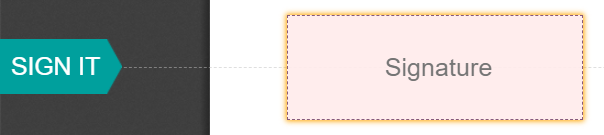Ký tên¶
Odoo Sign cho phép bạn gửi, ký và phê duyệt tài liệu trực tuyến bằng chữ ký điện tử.
Chữ ký điện tử thể hiện sự đồng ý của một người với nội dung của một tài liệu. Giống như chữ ký viết tay, chữ ký điện tử thể hiện sự ràng buộc pháp lý theo các điều khoản của tài liệu đã ký.
Với Sign, bạn có thể tải lên bất kỳ tệp PDF nào và thêm các trường vào đó. Các trường này có thể được tự động điền bằng thông tin chi tiết của người dùng có trong cơ sở dữ liệu của bạn.
Xem thêm
`Odoo Sign: trang sản phẩm<https://www.odoo.com/app/sign> `_
`Hướng dẫn Odoo: Đăng nhập [video]<https://www.odoo.com/slides/sign-61> `_
Tính hợp lệ của chữ ký điện tử¶
Tài liệu được ký qua ứng dụng Sign là chữ ký điện tử hợp lệ tại Liên minh Châu Âu và Hoa Kỳ. Chúng cũng đáp ứng các yêu cầu về chữ ký điện tử ở hầu hết các quốc gia. Tính hợp lệ về mặt pháp lý của chữ ký điện tử do Odoo tạo ra phụ thuộc vào luật pháp của quốc gia bạn. Các công ty kinh doanh ở nước ngoài cũng nên xem xét luật chữ ký điện tử của các quốc gia khác.
Quan trọng
Thông tin dưới đây không có giá trị pháp lý; thông tin chỉ được cung cấp cho mục đích thông tin chung. Vì luật quản lý chữ ký điện tử thay đổi nhanh chóng, chúng tôi không thể đảm bảo rằng mọi thông tin đều được cập nhật. Chúng tôi khuyên bạn nên liên hệ với luật sư địa phương để được tư vấn pháp lý về việc tuân thủ và tính hợp lệ của chữ ký điện tử.
Liên minh Châu Âu¶
Quy định `eIDAS<http://data.europa.eu/eli/reg/2014/910/oj> `_ thiết lập khuôn khổ cho chữ ký điện tử tại `27 quốc gia thành viên của Liên minh Châu Âu<https://europa.eu/european-union/about-eu/countries_en> `_. Nó phân biệt ba loại chữ ký điện tử:
Chữ ký điện tử đơn giản
Chữ ký điện tử nâng cao
Chữ ký điện tử đủ điều kiện
Odoo tạo ra loại đầu tiên, chữ ký điện tử đơn giản; những chữ ký này có giá trị pháp lý tại EU, như đã nêu trong quy định eIDAS.
Chữ ký điện tử có thể không được tự động công nhận là hợp lệ. Bạn có thể cần phải mang theo bằng chứng hỗ trợ về tính hợp lệ của chữ ký. Mặc dù ứng dụng Sign cung cấp chữ ký điện tử đơn giản, một số bằng chứng hỗ trợ được tự động thu thập trong quá trình ký, chẳng hạn như:
Xác thực email và SMS (nếu được bật)
Bằng chứng nhận dạng mạnh mẽ thông qua itsme® (có tại Bỉ và Hà Lan)
Nhật ký truy cập có dấu thời gian, IP và theo dõi địa lý vào các tài liệu và chữ ký liên quan của chúng
Khả năng truy xuất và không thể thay đổi tài liệu (bất kỳ thay đổi nào được thực hiện đối với tài liệu đã ký đều được Odoo phát hiện bằng cách sử dụng bằng chứng mật mã)
Ghi chú
:doc:`Tài liệu cho Đức<sign/germany> `
Hoa Kỳ¶
`Đạo luật ESIGN (Đạo luật chữ ký điện tử trong thương mại toàn cầu và quốc gia)<https://www.fdic.gov/regulations/compliance/manual/10/X-3.1.pdf> `_, ở cấp độ liên bang và quốc tế, và `UETA (Đạo luật giao dịch điện tử thống nhất) <https://www.uniformlaws.org/committees/community-home/librarydocuments?communitykey=2c04b76c-2b7d-4399-977e-d5876ba7e034&tab=librarydocuments> `_, ở cấp tiểu bang, cung cấp khuôn khổ pháp lý cho chữ ký điện tử. Lưu ý rằng `Illinois<https://www.ilga.gov/legislation/ilcs/ilcs5.asp?ActID=89&> `_ và `New York<https://its.ny.gov/electronic-signatures-and-records-act-esra> `_ không thông qua UETA mà thay vào đó là các đạo luật tương tự.
Nhìn chung, để được công nhận là hợp lệ, chữ ký điện tử phải đáp ứng năm tiêu chí:
Người ký phải thể hiện rõ ý định ký. Ví dụ, sử dụng chuột để vẽ chữ ký có thể thể hiện ý định. Người ký cũng phải có tùy chọn từ chối tài liệu điện tử.
Người ký trước tiên phải bày tỏ hoặc ngụ ý sự đồng ý tiến hành kinh doanh bằng phương tiện điện tử.
Chữ ký phải được ghi rõ nguồn. Trong Odoo, siêu dữ liệu, chẳng hạn như địa chỉ IP của người ký, được thêm vào chữ ký, có thể được sử dụng làm bằng chứng hỗ trợ.
Chữ ký phải gắn liền với tài liệu đã ký, ví dụ, bằng cách lưu giữ hồ sơ nêu chi tiết cách thức ký.
Các tài liệu được ký điện tử cần phải được giữ lại và lưu trữ bởi tất cả các bên liên quan; ví dụ, bằng cách cung cấp cho người ký một bản sao đã được thực hiện đầy đủ hoặc khả năng tải xuống một bản sao.
Các nước khác¶
:doc:`Algeria<sign/algeria> `
:doc:`Angola<sign/angola> `
:doc:`Argentina<sign/argentina> `
:doc:`Úc<sign/australia> `
:doc:`Azerbaijan<sign/azerbaijan> `
:doc:`Bangladesh<sign/bangladesh> `
:doc:`Brazil<sign/brazil> `
:doc:`Canada<sign/canada> `
:doc:`Chile<sign/chile> `
:doc:`Trung Quốc<sign/china> `
:doc:`Colombia<sign/colombia> `
:doc:`Cộng hòa Dominica<sign/dominican_republic> `
:doc:`Ecuador<sign/ecuador> `
:doc:`Ai Cập<sign/egypt> `
:doc:`Ethiopia<sign/ethiopia> `
:doc:`Guatemala<sign/guatemala> `
:doc:`Hồng Kông<sign/hong_kong> `
:doc:`Ấn Độ<sign/india> `
:doc:`Indonesia<sign/indonesia> `
:doc:`Iran<sign/iran> `
:doc:`Iraq<sign/iraq> `
:doc:`Israel<sign/israel> `
:doc:`Nhật Bản<sign/japan> `
:doc:`Kazakhstan<sign/kazakhstan> `
:doc:`Kenya<sign/kenya> `
:doc:`Kuwait<sign/kuwait> `
:doc:`Malaysia<sign/malaysia> `
:doc:`Mexico<sign/mexico> `
:doc:`Ma-rốc<sign/morocco> `
:doc:`New Zealand<sign/new_zealand> `
:doc:`Nigeria<sign/nigeria> `
:doc:`Na Uy<sign/norway> `
:doc:`Oman<sign/oman> `
:doc:`Pakistan<sign/pakistan> `
:doc:`Peru<sign/peru> `
:doc:`Philippines<sign/philippines> `
:doc:`Qatar<sign/qatar> `
:doc:`Nga<sign/russia> `
:doc:`Ả-Rập Xê-út<sign/saudi_arabia> `
:doc:`Singapore<sign/singapore> `
:doc:`Nam Phi<sign/south_africa> `
:doc:`Hàn Quốc<sign/south_korea> `
:doc:`Thụy Sĩ<sign/switzerland> `
:doc:`Thái Lan<sign/thailand> `
:doc:`Thổ Nhĩ Kỳ<sign/turkey> `
:doc:`Ukraina<sign/ukraine> `
:doc:`Các Tiểu Vương Quốc Ả Rập Thống Nhất<sign/united_arab_emirates> `
:doc:`Vương quốc Anh<sign/united_kingdom> `
:doc:`Uzbekistan<sign/uzbekistan> `
:doc:`Việt Nam<sign/vietnam> `
Gửi một tài liệu để ký¶
Chữ ký một lần¶
Bạn có thể nhấp vào Tải lên PDF để ký từ bảng điều khiển của bạn để ký một lần. Chọn tài liệu của bạn, mở nó và kéo và thả các trường :ref:`bắt buộc<sign/fields> ` trong tài liệu của bạn. Bạn có thể sửa đổi :ref:`role<sign/role> ` được gán cho một trường bằng cách nhấp vào trường đó và chọn trường bạn muốn.
Khi đã sẵn sàng, hãy nhấp vào Gửi và điền vào các trường bắt buộc. Sau khi gửi, tài liệu của bạn vẫn khả dụng. Đi tới để xem tài liệu của bạn và trạng thái của chữ ký.
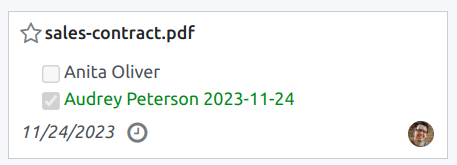
Ngày hiệu lực và lời nhắc¶
Bạn có thể đặt ngày hiệu lực trên các tài liệu thỏa thuận có thời hạn giới hạn hoặc gửi lời nhắc qua email tự động để có được chữ ký đúng hạn. Từ bảng điều khiển của bạn, nhấp vào Gửi trên tài liệu của bạn. Trên trang mới, hãy đi đến phần Tùy chọn, điền vào trường Hiệu lực cho đến, bật công tắc Nhắc nhở và nhấp vào giá trị để chỉnh sửa số ngày mặc định giữa các lời nhắc.

Mẫu¶
Bạn có thể tạo mẫu tài liệu khi bạn phải gửi cùng một tài liệu nhiều lần. Từ bảng điều khiển của bạn, nhấp vào Tải lên mẫu PDF. Chọn tài liệu và thêm các trường :ref:`bắt buộc<sign/fields> `. Bạn có thể sửa đổi vai trò :ref:`<sign/role> ` của một trường bằng cách nhấp vào trường đó và chọn trường bạn muốn.
Nhấp vào Thuộc tính mẫu để thêm Thẻ vào mẫu của bạn, định nghĩa Không gian làm việc của tài liệu đã ký, thêm Thẻ tài liệu đã ký, đặt Liên kết chuyển hướng sẽ có trong thông báo xác nhận chữ ký nhận được sau khi ký hoặc định nghĩa Người dùng được ủy quyền nếu bạn muốn hạn chế việc sử dụng mẫu của mình cho những người dùng hoặc nhóm được ủy quyền cụ thể.
Mẫu của bạn mặc định sẽ hiển thị trên bảng điều khiển của bạn. Bạn có thể nhấp vào Gửi để nhanh chóng gửi mẫu tài liệu cho người ký hoặc Ký ngay nếu bạn đã sẵn sàng ký tài liệu ngay lập tức.
Mẹo
Bạn có thể tạo mẫu từ một tài liệu đã được gửi trước đó. Để thực hiện, hãy vào . Trên tài liệu bạn muốn lấy, hãy nhấp vào dấu ba chấm dọc (⋮), sau đó Template. Nhấp vào dấu ba chấm dọc (⋮) một lần nữa, sau đó Restore. Tài liệu của bạn bây giờ sẽ xuất hiện trên bảng điều khiển bên cạnh các mẫu khác của bạn.
Qui tắc¶
Mỗi trường trong tài liệu Sign liên quan đến một vai trò tương ứng với một người cụ thể. Khi một tài liệu đang được ký, người được giao vai trò phải điền vào các trường được giao và ký vào đó.
Có thể sử dụng các vai trò bằng cách vào .
Có thể cập nhật các vai trò hiện có hoặc tạo các vai trò mới bằng cách nhấp vào New. Chọn Role Name, thêm Extra Authentication Step để xác nhận danh tính của người ký và nếu tài liệu có thể được chỉ định lại cho một liên hệ khác, hãy chọn Change Authorized cho vai trò. Cũng có thể chọn Color cho vai trò. Màu này có thể giúp hiểu vai trò nào chịu trách nhiệm cho trường nào khi cấu hình mẫu.
Nhận dạng được bảo mật¶
Với tư cách là chủ sở hữu của một tài liệu, bạn có thể yêu cầu Bước xác thực bổ sung thông qua :ref:`xác minh qua SMS<sign/sms> ` hoặc qua :ref:`Itsme®<sign/itsme> ` (có sẵn ở Bỉ và Hà Lan). Cả hai tùy chọn xác thực đều yêu cầu :ref:`credits<iap/buying_credits> `. Nếu bạn không còn tín dụng nào, các bước xác thực sẽ bị bỏ qua.
Xem thêm
Mua hàng trong ứng dụng (IAP) <../essentials/in_app_purchase>
Bảng giá và câu hỏi thường gặp về SMS <../marketing/sms_marketing/pricing_and_faq>
Xác minh SMS¶
Đi tới . Nhấp vào cột Bước xác thực bổ sung cho vai trò và chọn Mã duy nhất qua SMS.
Ghi chú
Trước khi có thể gửi tin nhắn văn bản SMS, bạn cần đăng ký số điện thoại của mình. Để thực hiện, hãy vào và nhấp vào Buy credits trong Authenticate by SMS.
Đi đến tài liệu cần ký, thêm trường cần xác minh SMS, ví dụ: trường Chữ ký, và nhấp vào Gửi. Trên trang mới, chọn khách hàng và nhấp vào Gửi.
Người ký tài liệu sẽ điền vào trường Chữ ký, sau đó là Ký và nhấp vào Xác thực amp; Gửi tài liệu đã hoàn tất. Một trang Xác thực cuối cùng sẽ bật lên để thêm số điện thoại của họ. Mã một lần được gửi qua SMS.
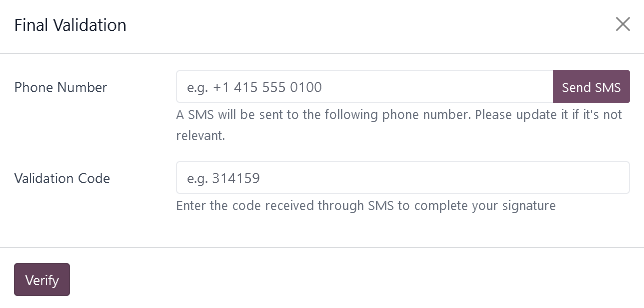
Ghi chú
Tính năng này được bật theo mặc định.
Ngay khi Bước xác thực bổ sung được áp dụng cho một vai trò, bước xác thực này sẽ được yêu cầu cho bất kỳ trường nào được chỉ định cho vai trò này.
Itsme®¶
Xác thực Itsme® có thể được sử dụng để cho phép người ký cung cấp danh tính của họ bằng itsme®. Tính năng này chỉ khả dụng ở Bỉ và Hà Lan.
Tính năng này có thể được bật trong Sign Settings và tự động áp dụng cho vai trò Customer (được xác định bằng itsme®). Để bật tính năng này cho các vai trò khác, hãy vào . Nhấp vào cột Extra Authentication Step cho vai trò đó và chọn Via itsme®.
Đi đến tài liệu cần ký và thêm trường Chữ ký. Chuyển sang bất kỳ vai trò nào được cấu hình để sử dụng tính năng này và nhấp vào Xác thực và Gửi.
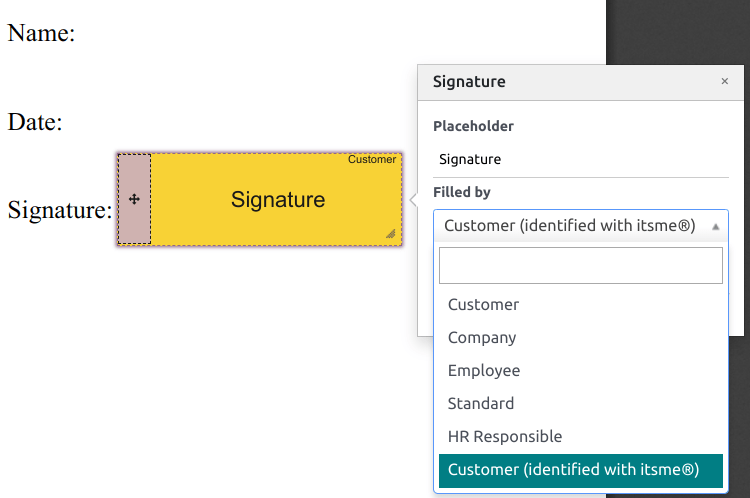
Sau khi ký tài liệu, người ký sẽ hoàn tất trường Chữ ký và tiếp tục bằng cách nhấp vào Xác thực amp; Gửi tài liệu đã hoàn tất, kích hoạt trang Xác minh cuối cùng, trong đó yêu cầu xác thực qua itsme®.
Băm chữ ký¶
Mỗi khi ai đó ký vào một tài liệu, một băm - chữ ký số duy nhất của hoạt động - được tạo ra để đảm bảo khả năng truy xuất, tính toàn vẹn và không thể thay đổi. Quy trình này đảm bảo rằng bất kỳ thay đổi nào được thực hiện sau khi chữ ký được thêm vào đều có thể dễ dàng được phát hiện, duy trì tính xác thực và bảo mật của tài liệu trong suốt vòng đời của nó.
Khung bảo mật trực quan hiển thị phần đầu của băm được thêm vào chữ ký. Người dùng nội bộ có thể ẩn hoặc hiển thị bằng cách bật hoặc tắt tùy chọn Frame khi ký tài liệu.
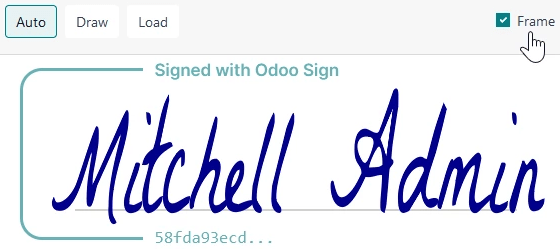
Ký lệnh¶
Khi một tài liệu cần có nhiều bên ký, thứ tự ký cho phép bạn kiểm soát thứ tự người nhận nhận được tài liệu để ký.
Sau khi tải lên PDF có ít nhất hai trường chữ ký với hai vai trò khác nhau và nhấp vào Gửi, hãy bật công tắc Chỉ định thứ tự ký và tìm kiếm tên hoặc thông tin email của người ký để thêm chúng. Bạn có thể quyết định thứ tự ký bằng cách nhập 1 hoặc 2 vào cột đầu tiên.
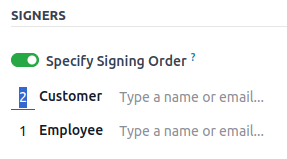
Mỗi người nhận chỉ nhận được thông báo yêu cầu chữ ký khi người nhận trước đó đã hoàn tất hành động của họ.
Các loại trường¶
Các trường được sử dụng trong tài liệu để chỉ ra thông tin nào người ký phải hoàn thành. Bạn có thể thêm các trường vào tài liệu của mình chỉ bằng cách kéo và thả chúng vào cột bên trái trong tài liệu.
Có thể sử dụng nhiều loại trường khác nhau để ký tài liệu (giữ chỗ, tự động hoàn thành, v.v.). Bằng cách cấu hình các loại trường của riêng bạn, còn được gọi là loại mục chữ ký, quy trình ký có thể thậm chí còn nhanh hơn đối với khách hàng, đối tác và nhân viên của bạn.
Để tạo và chỉnh sửa kiểu trường, hãy vào .
Bạn có thể chọn một trường hiện có bằng cách nhấp vào trường đó hoặc bạn có thể Tạo một trường mới. Đầu tiên, chỉnh sửa Tên trường. Sau đó, chọn Kiểu trường:
Chữ ký: người dùng được yêu cầu nhập chữ ký của họ bằng cách vẽ, tạo chữ ký tự động dựa trên tên của họ hoặc tải lên tệp cục bộ (thường là hình ảnh). Mỗi loại trường Chữ ký tiếp theo sau đó sẽ sử dụng lại dữ liệu đã nhập trong trường đầu tiên.
Initial: người dùng được yêu cầu nhập chữ viết tắt tên của mình, tương tự như trường Chữ ký.
Text: người dùng nhập văn bản trên một dòng.
Văn bản nhiều dòng: người dùng nhập văn bản trên nhiều dòng.
Checkbox: người dùng có thể tích vào ô (ví dụ: để đánh dấu sự chấp thuận hoặc đồng ý của họ).
Lựa chọn: người dùng chọn một tùy chọn duy nhất từ nhiều tùy chọn khác nhau.
Cài đặt Auto-fill Partner Field được sử dụng để tự động điền vào một trường trong quá trình ký. Cài đặt này sử dụng giá trị của một trong các trường trên mô hình liên hệ (res.partner) của người ký tài liệu. Để thực hiện, hãy nhập tên kỹ thuật của trường mô hình liên hệ.
Mẹo
Để biết tên kỹ thuật của một trường, hãy bật chế độ nhà phát triển và di chuột vào dấu chấm hỏi bên cạnh trường đó.
Ghi chú
Các giá trị tự động hoàn thành là những gợi ý và có thể được sửa đổi theo yêu cầu của người ký tài liệu.
Kích thước của các trường cũng có thể được thay đổi bằng cách chỉnh sửa Default Width và Default Height. Cả hai kích thước đều được định nghĩa là phần trăm của toàn bộ trang được biểu thị dưới dạng thập phân, với 1 bằng chiều rộng hoặc chiều cao của toàn bộ trang. Theo mặc định, chiều rộng của các trường mới mà bạn tạo được đặt thành 15% (0,150) chiều rộng của toàn bộ trang, trong khi chiều cao của chúng được đặt thành 1,5% (0,015) chiều cao của toàn bộ trang.
Tiếp theo, hãy viết Tip. Các mẹo được hiển thị bên trong các mũi tên ở phía bên trái màn hình của người dùng trong quá trình ký để giúp họ hiểu bước này đòi hỏi những gì (ví dụ: "Ký ở đây" hoặc "Điền ngày sinh của bạn"). Bạn cũng có thể sử dụng văn bản Placeholder để hiển thị bên trong trường trước khi hoàn tất.